本文說明下列全像攝影遠端處理的使用案例:
- 您想要讓電腦的資源為您的應用程式提供支援,而不是依賴 HoloLens 上線資源:您可以建立並建置具有全像攝影遠端功能的應用程式。 使用者會在 HoloLens 上體驗應用程式,但應用程式實際上會在電腦上執行,這可讓應用程式利用電腦更強大的資源。 如果您的應用程式具有高解析度資產或模型,而且您不想讓幀速率受到影響,這會特別有用。 我們將此稱為 全像攝影遠端應用程式。 來自 HoloLens 的輸入 --注視、手勢、語音和空間對應--會傳送至計算機,內容會在虛擬沉浸式檢視中呈現。 轉譯的框架接著會傳送至 HoloLens。
這種類型的全像攝影遠端功能也適用於 Windows Mixed Reality (WMR) 沉浸式頭戴裝置。 例如,如果您的 WMR 頭戴式裝置已連線到一台新的電腦,而且您想要將應用程式從功能更強大的電腦串流至虛擬電腦,這會很有用。
若要深入瞭解全像攝影遠端,請參閱 全像攝影遠端處理概觀
請注意, 如果您想要在開發程式期間預覽和偵錯應用程式,也可以使用全像攝影遠端處理。
全像攝影遠端的兩個可用模式
模式 1:在計算機上以連線模式執行的遠端應用程式、以接聽模式在 HoloLens 2 上執行的 Player。
Player 會在遠端應用程式嘗試連線時接聽連入連線。
模式 2:在電腦上以接聽模式執行的遠端應用程式、在連線模式中 HoloLens 2 上執行的 Player。
當 Player 嘗試連線時,遠端應用程式會接聽連入連線。
設定全像攝影遠端播放機應用程式
若要單獨在模式 1 中使用全像攝影遠端處理,請在本文的 HoloLens 2 (上,從 Microsoft Store 安裝 Holographic Remoting Player 應用程式,我們將它稱為「播放器」) 。 如下所述,下載並執行應用程式之後,您會看到要連線的版本號碼和IP位址。 建議您使用最新版的 Player。
全像攝影遠端處理需要快速的計算機和 Wi-Fi 連線。 您可以在上面連結的 Player 文章中找到更多詳細數據。
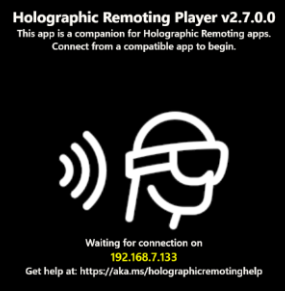
若要在上述兩種模式中使用全像攝影遠端處理,您必須複製全像攝影遠端處理範例播放程式,並使用 Visual Studio 將它部署到 HoloLens 2。
使用 Unity 建置在電腦上執行以進行全像攝影遠端處理的遠端應用程式
在功能表欄上,選取 [ 編輯 > 項目設定]。
在左側數據行中,選取 [XR 外掛程式管理]。
確定您位於 [通用 Windows 平台 設定] 索引標籤中。
![顯示 [管理] 視窗中 XR-Plug 的螢幕快照,其中已選取 [通用 Windows 平台] 索引標籤。](images/038-uwp-tab.png)
在 [OpenXR 外掛程式] 區段中,選 Microsoft HoloLens 功能群組和全像攝影遠端應用程式功能群組。
![顯示 OpenXr 外掛程式的螢幕快照,其中已選取 [Microsoft HoloLens 功能群組] 和 [全像攝影遠端應用程式功能群組]。](images/039-select-holo-remoting.png)
取消選取 [ 在啟動時初始化 XR ] 複選框。
![[XR 外掛程式管理] 視窗的螢幕快照,其中未選取 [在啟動時初始化 XR]。](images/040-unselect-init-xr.png)
撰寫一些程式代碼來設定遠端設定並觸發 XR 初始化。 應用程式可以呼叫模式 1 的 Connect 函式,或呼叫 Mode 2 的 Listen 函式。 若要查看範例,請下載我們的 Open XR Unity Mixed Reality 範例,然後在 RemotingSample 專案中檢視AppRemoting.cs腳本。
針對模式 1 的連線模式,請使用填入的
RemotingConfiguration呼叫Microsoft.MixedReality.OpenXR.Remoting.AppRemoting.Connect。 範例應用程式會在 Inspector 中公開此資訊,並示範如何從文字字段填入 IP 位址。 呼叫Connect會設定組態並自動初始化 XR,這就是為什麼它必須呼叫為協同程式的原因:StartCoroutine(Remoting.AppRemoting.Connect(remotingConfiguration));針對模式 2 的接聽模式,以填入的
RemotingListenConfiguration呼叫Microsoft.MixedReality.OpenXR.Remoting.AppRemoting.Listen。 範例應用程式會在偵測器中公開此資訊。 呼叫Listen會設定組態,並等候來自全像攝影遠端處理範例播放程序的連線,這就是為什麼它必須呼叫為協同程式的原因:StartCoroutine(Remoting.AppRemoting.Listen(remotingListenConfiguration));執行時,您可以使用 API 取得目前的連線狀態
AppRemoting.TryGetConnectionState,並選擇性地使用AppRemoting.Disconnect()中斷連線並取消初始化 XR。 這可用來中斷連線,並重新連線到相同應用程式會話內的不同裝置。 RemotingSample 應用程式提供可套用的 Cube,在點選時會中斷遠端會話的連線。
以上述模式執行全像攝影遠端應用程式和 Player 應用程式
模式 1:在電腦上以連線模式執行全像攝影遠端應用程式,並在接聽模式中執行播放機:
如果 Player 已從 HoloLens 2 上的市集安裝,請略過您建置並執行範例播放機應用程式的下方步驟編號 2 和 3。 請改為執行已安裝的 Player,並繼續進行步驟 4。
使用 VS 2019 開啟全像攝影遠端處理範例播放機應用程式,然後執行下列其中一項:
若要使用 USB 纜線在 HoloLens 2 上執行:
- 設定組建選項,如下所示:

- 開啟專案的 [ 屬性 ] 頁面,然後流覽至 [ 組態屬性>偵錯]。
- 按兩下 [ 除錯程式] 以啟動 下拉式清單,然後選取 [ 裝置]。
- 在 [ 命令行自變數 ] 字段中,新增 “-listen”。
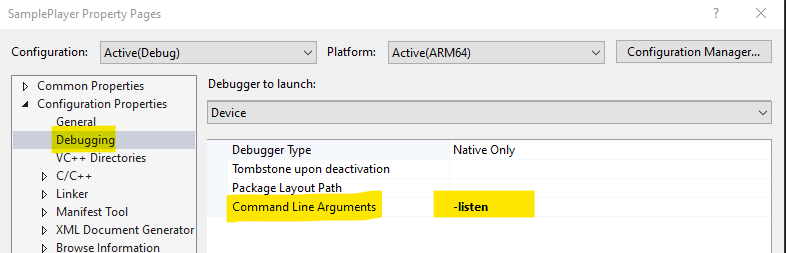
若要使用 Wifi 在 HoloLens 2 上執行:
- 設定組建選項,如下所示:

- 開啟專案的 [ 屬性 ] 頁面,然後流覽至 [ 組態屬性>偵錯]。
- 按兩下 [ 除錯程式] 以啟動 下拉式清單,然後選取 [ 遠端電腦]。
- 在 [ 命令行 自變數] 字段中,新增 HoloLens 的 Wifi IP 位址。
若要將 SamplePlayer 解決方案部署至 HoloLens 2,請在 Visual Studio 中按 [播放] 按鈕。 您將能夠看到 HAR 範例播放程式在 HoloLens 2 上執行,並顯示其為「正在等候 HoloLens 2 IP 位址上的連線」。
在主計算機上執行的遠端應用程式中,新增上方顯示 HoloLens 2的IP位址,然後選取 [連線]。
建立連線之後,在 HoloLens 2 上執行的 Player 將會開始「接收」。
模式 2:在您的電腦上以接聽模式執行遠端應用程式,並在連線模式中執行 HAR 播放程式應用程式:
在計算機上執行之遠端應用程式的 2D UI 畫面上,按兩下 [ 接聽]。

開啟專案的 [ 屬性 ] 頁面,然後流覽至 [ 組態屬性>偵錯]。
按兩下 [ 除錯程式] 以啟動 下拉式清單,然後選取 [ 裝置]。
在 [ 命令行 自變數] 字段中,新增主計算機的IP位址。
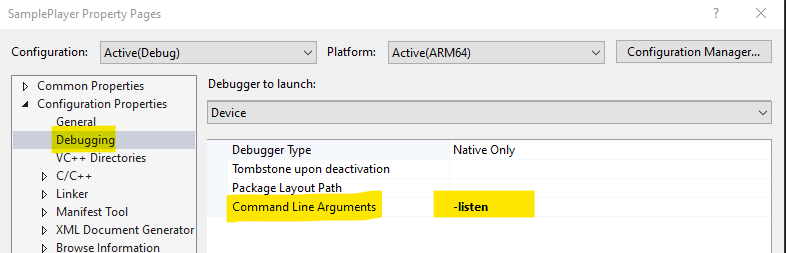
若要將 SamplePlayer 解決方案部署到 HoloLens 2,請在 Visual Studio 方案中,按兩下 [播放] 按鈕。 您將能夠看到 HAR 範例播放程式在 HoloLens 2 上執行,並顯示其為「連線至命令行自變數中指定的 IP 位址」。
建立連線之後,在 HoloLens 2 上執行的全像攝影遠端範例播放機應用程式將會開始「接收」。
提示
若要獲得最佳結果,請確定您的應用程式正確設定 。/focus point。 這有助於全像攝影遠端處理,以最適合您的場景來適應無線連線的延遲。
從先前的全像攝影遠端 API 移轉
若要深入瞭解全像攝影遠端,請參閱 全像攝影遠端處理概觀
UnityEngine.XR.WSA.HolographicRemoting
從 Unity 檔上的範例程式代碼:
| XR。WSA。HolographicRemoting | OpenXR.Remoting.AppRemoting |
|---|---|
HolographicRemoting.ConnectRemotingSession() |
AppRemoting.Connect(RemotingConfiguration) |
HolographicRemoting.DisconnectRemotingSession() |
AppRemoting.Disconnect() |
HolographicRemoting.ConnectionState |
AppRemoting.TryGetConnectionState(out ConnectionState, out DisconnectReason) |
UnityEngine。XR。WindowsMR。WindowsMRRemoting
| XR。WindowsMR。WindowsMRRemoting | OpenXR.Remoting.AppRemoting |
|---|---|
WindowsMRRemoting.Connect() |
AppRemoting.Connect(RemotingConfiguration) |
WindowsMRRemoting.Listen() |
AppRemoting.Listen(RemotingListenConfiguration) |
WindowsMRRemoting.Disconnect() |
AppRemoting.Disconnect() |
WindowsMRRemoting.TryGetConnectionState(out ConnectionState) 和 WindowsMRRemoting.TryGetConnectionFailureReason(out ConnectionFailureReason) |
AppRemoting.TryGetConnectionState(out ConnectionState, out DisconnectReason) |
WindowsMRRemoting.isAudioEnabled, WindowsMRRemoting.maxBitRateKbps, WindowsMRRemoting.remoteMachineName |
透過結構傳入AppRemoting.ConnectRemotingConfiguration |
WindowsMRRemoting.isConnected |
AppRemoting.TryGetConnectionState(out ConnectionState state, out _) && state == ConnectionState.Connected |